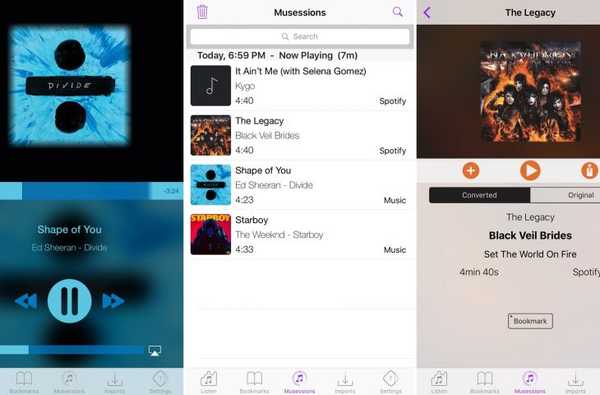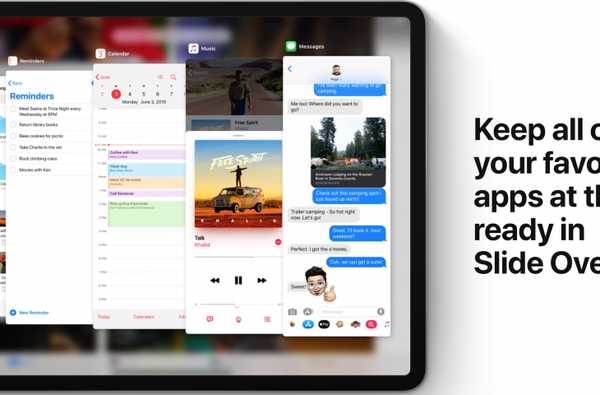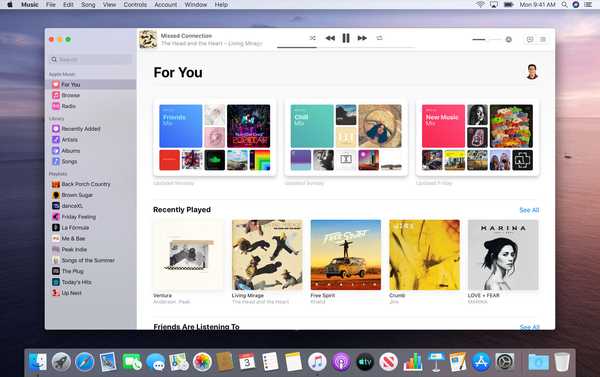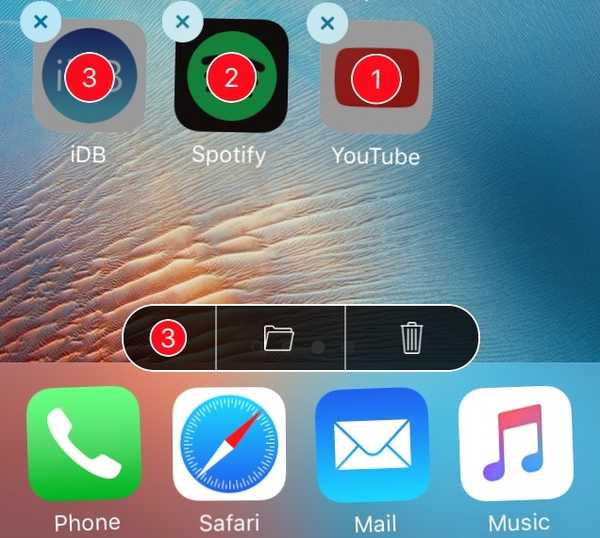
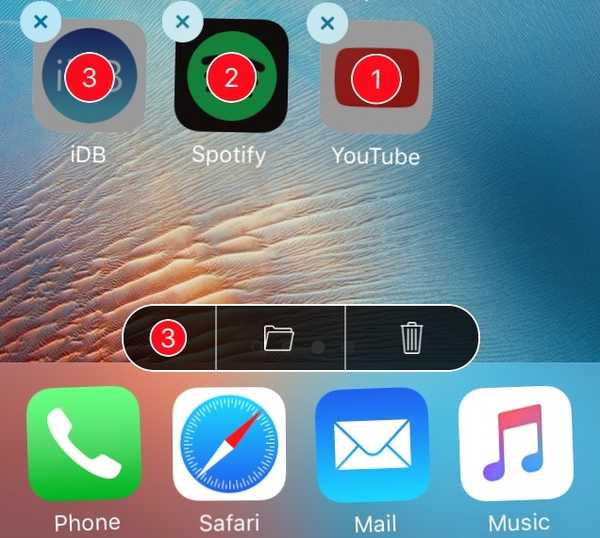
Eine der Hauptschwächen bei iPhones und iPads, insbesondere bei denen, auf denen viele Apps installiert sind, ist die Tatsache, dass Sie Ihre Apps einzeln verschieben oder löschen müssen. Dies ist umständlich, wenn Sie eine Reihe Ihrer Apps in Ordnern ablegen oder aus Ordnern entfernen oder mehrere Apps gleichzeitig löschen möchten.
Ein neuer Jailbreak-Tweak namens MultiActions, Auf der anderen Seite wird Ihr Gerät von diesen Mängeln ausgeschlossen, da Sie mehrere Apps gleichzeitig verschieben oder löschen können, ohne dass Sie jeweils eine Aktion ausführen müssen.
Das Tweak verfügt über drei Hauptfunktionen, die alle funktionieren, wenn sich Ihr Gerät im Wackelmodus befindet. In diesen Modus versetzen Sie Ihr Gerät, wenn Sie Apps verschieben oder löschen möchten. Dazu gehören:
- Erstellen eines neuen Ordners aus mehreren Apps auf Ihrem Startbildschirm
- Verschieben mehrerer Apps aus einem Ordner zurück auf den Startbildschirm
- Mehrere Apps gleichzeitig von Ihrem Gerät löschen
Neue Ordner mit mehreren Apps erstellen
Die erste wichtige Funktion, über die wir sprechen, ist das Erstellen eines neuen Ordners aus Apps auf Ihrem Startbildschirm. Nach der Installation des Tweaks können Sie den Wackelmodus aufrufen, indem Sie auf ein beliebiges App-Symbol auf dem Startbildschirm tippen und es gedrückt halten. Anschließend können Sie auf beliebig viele Ihrer Apps tippen. Währenddessen markiert die Optimierung Ihre Symbole mit roten Zahlen, die alle darauf hinweisen, dass eine App ausgewählt wurde.
In diesem Fall haben wir drei Apps auf dem Startbildschirm ausgewählt, sodass die Nummern 1 bis 3 in der von uns festgelegten Reihenfolge angezeigt werden. Während Sie Apps auswählen, wird unten auf dem Bildschirm ein schwarzer Balken angezeigt, der Schaltflächen für alle Aktionen enthält, die Sie nach dem Auswählen von Apps ausführen können. Wenn Sie auf einen Ordner tippen, der aussieht wie ein Ordner, können Sie einen Ordner aus den von Ihnen ausgewählten Apps erstellen:

Sie werden dann aufgefordert, dem Ordner einen Namen zu geben, und wenn Sie ihn benennen und auf tippen Bestätigen Wenn Sie auf die Schaltfläche klicken, wird der neue Ordner erstellt und alle von Ihnen ausgewählten Apps werden wie oben gezeigt darin abgelegt.
Verschieben von Ordner-Apps zurück zum Startbildschirm
Eine andere Möglichkeit, die Sie nach der Installation von MultiActions nutzen können, besteht darin, Apps in großen Mengen von Ordnern zurück auf den Startbildschirm zu verschieben. Dazu wechseln Sie in den Wackelmodus und tippen zweimal auf den Ordner, um ihn zu öffnen. Doppeltippen ist erforderlich, da durch die Optimierung der Ordner ausgewählt und nicht anderweitig geöffnet wird.
Sobald Sie sich im Ordner befinden, können Sie auf Symbole tippen, um sie auszuwählen. Tippen Sie dann in der schwarzen Leiste auf das Symbol mit dem Ordner und dem Pfeil, um die Apps aus dem Ordner auf Ihren zu verschieben Hauptstartseite.
Wenn Sie dies tun, werden Sie in einer Bestätigungsnachricht gefragt, ob Sie die beiden Apps aus dem Ordner entfernen möchten, und nachdem Sie auf tippen Bewegung Wenn Sie auf die Schaltfläche klicken, werden die Apps wie erwartet auf den Startbildschirm verschoben:

Apps in loser Schüttung löschen
Schließlich können Sie mit dieser Optimierung auch Ihre Apps in großen Mengen löschen. Dies ist hilfreich, wenn Sie feststellen, dass Sie zu viele kostenlose Spiele oder Apps heruntergeladen haben, die Sie nicht benötigen und die Sie zum Frühjahrsputz verwenden möchten.
Nach dem Aufrufen des Wackelmodus auf Ihrem Gerät können Sie auf tippen und so viele App-Symbole auswählen, wie Sie möchten. Nach der Auswahl sehen Sie wieder den schwarzen Balken am unteren Bildschirmrand und können auf den Papierkorb-Button in der Leiste tippen. Dies ruft die folgende Eingabeaufforderung auf und fordert Sie auf, zu bestätigen, dass Sie die von Ihnen ausgewählten Apps löschen möchten:

Wenn Sie auf die Schaltfläche tippen Löschen Wenn Sie auf die Schaltfläche klicken, werden alle Apps gleichzeitig von Ihrem Gerät entfernt. Da wir drei Apps ausgewählt haben, werden alle drei Apps in wenigen Schritten gelöscht, anstatt diesen Vorgang drei Mal hintereinander wiederholen zu müssen.
MultiActions konfigurieren
MultiActions fügt der Einstellungs-App außerdem einen Einstellungsbereich hinzu, in dem Sie eine Reihe von Optionen konfigurieren können.

Wenn Sie dorthin gehen, finden Sie eine Option zum Aktivieren oder Deaktivieren der Optimierung bei Bedarf sowie Folgendes:
- Ermöglichen der Auswahl von Ordnern auf dem Startbildschirm
- Auswählen, wie Ordner geöffnet werden sollen, wenn die Auswahl aktiviert ist
- Aktivieren oder Deaktivieren von Bestätigungsnachrichten für Ordnernamen, Entfernen von Apps und Verschieben von Apps in mehrere Ordner
- Verhindert, dass Cydia-Apps durch die Optimierung deinstalliert werden
Die Standardeinstellungen schienen mir ziemlich gut zu sein, aber mit all diesen Optionen können Sie Ihre Erfahrung anpassen, wann immer Sie möchten. Sie müssen Ihr Gerät nicht erneut starten, um Ihre Änderungen zu speichern, da diese im Handumdrehen vorgenommen werden.
Da ich immer wieder kostenlose Junk-Spiele aus dem App Store herunterlade und dann vergesse, sie später zu löschen, ist dies eine Optimierung, die ich gerne auf meinem eigenen täglichen Treibergerät hätte, wenn es immer noch einen Jailbreak hätte. Es ist gut ausgeführt und führt eine Reihe nützlicher Aktionen aus, denen sicher viele zustimmen werden. Es hebt sich auch deutlich von seiner Hauptkonkurrenz ab, dem MultiIconMover+.
Wenn Sie MultiActions ausprobieren möchten, können Sie es heute im BigBoss-Repository von Cydia für nicht mehr als 1,49 US-Dollar auf Ihr Gerät mit Jailbreak herunterladen. Für die Optimierung muss iOS 9 installiert sein.
Was halten Sie von MultiAction? Teilen Sie in den Kommentaren unten!